
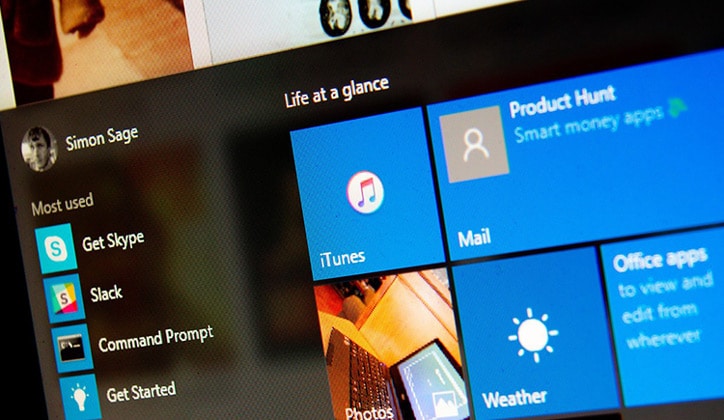
يعتبر برنامج iTunes هو البرنامج الرسمي لتشغيل الميديا Media Player والتطبيقات في أنظمة الأي أو إس iOS لأجهزة آبل Apple، ويعرفه مستخدمي الأيفون جيداً حيث أنه يعتبر المصدر الأساسي في تحميل وتشغيل الأغاني والفيديوهات على الجهاز، وعلى الرغم من أنه برنامج خاص بالـ iOS وأجهزة آبل إلا أنه يمكنك الأن تحميله واستخدامه على أنظمة الويندوز، وهذا ما سنقوم بشرحه في طريقة تثبيت واستخدام برنامج iTunes على ويندوز 10.
تحميل وتثبيت iTunes على ويندوز 10
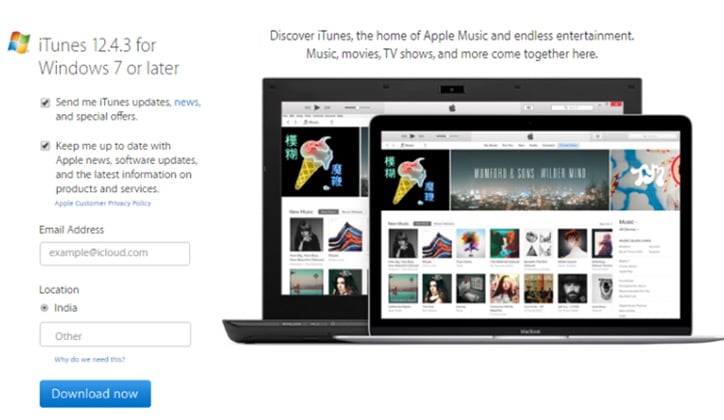
- قم أولاً بفتح الصفحة الرسمية لتحميل برنامج iTunes من هنا، ثم قم بكتابة بريدك الإليكتروني Email Address على الجانب الأيسر تحت كلمة iTunes for Windows 7 or later ثم إضغط على زر التحميل Download now.
- سيبدأ تحميل ملف تثبيت البرنامج بأسم exe بحجم 114MB.
- بعد إنتهاء التحميل قم بتثبيت البرنامج بشكل طبيعي مثل أي برنامج أخر، ولن تستغرق عملية التثبيت أكثر من 3 دقائق، وتأكد توافق إمكانيات الجهاز مع متطلبات البرنامج، ثم إضغط على Finish بعد الإنتهاء لفتح البرنامج.
- عند فتح البرنامج لأول مرة ستظهر لك نافذة الشروط والأحكام الخاصة بالبرنامج فقط قم بالضغط على Agree للمتابعة وبهذا تكون قد ثبت البرنامج بالكامل على الجهاز بنجاح.
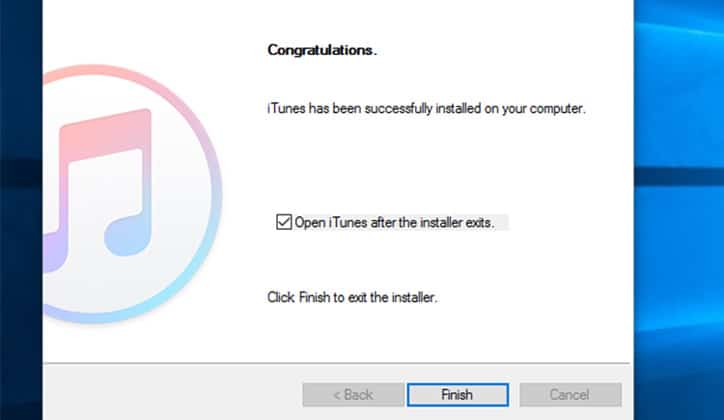
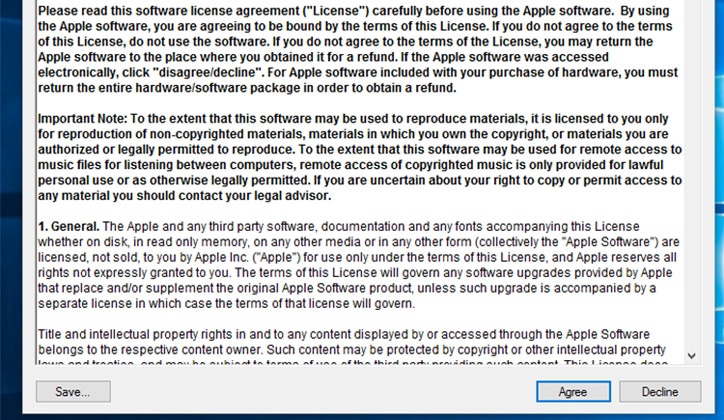
إنشاء حساب على Apple باستخدام iTunes
بعد تثبيت برنامج iTunes على الكمبيوتر سيقوم البرنامج بسؤالك بتسجيل الدخول إذا كان لديك حساب على آبل أو إذا كان أول استخدام لك يمكنك إنشاء حساب جديد كالآتي:
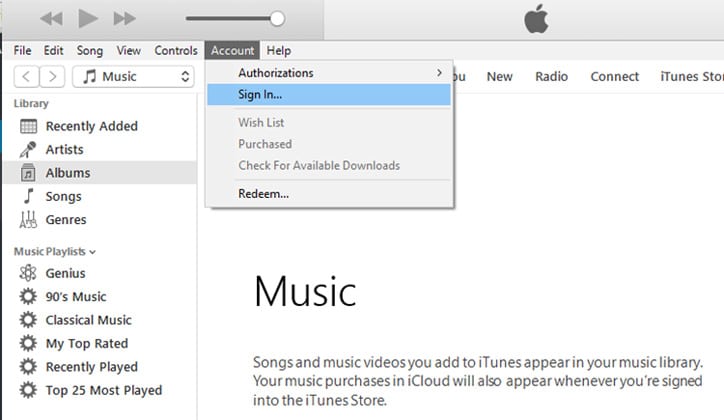
- قم بفتح البرنامج ثم إضغط على Account من الشريط بالأعلى ثم إضغط على إعداد Sign In من القائمة كما موضح بالصورة السابقة، ستظهر لك نافذة جديدة تسألك بتسجيل الدخول Log In إذا كمان لديك حساب بالفعل أو إنشاء حساب جديد.
- بالطبع سنقوم بالضغط على Create New Apple ID لإنشاء حساب جديد كما بالصورة السابقة.
- ستفتح لك صحفة جديدة تكتب فيها بياناتك المعتادة مثل الأسم والـ ID وكلمة المرور وتاريخ الميلاد وغيرها، وعند إنتهاءك من تفعيل الحساب الجديد سيعمل البرنامج على هذا الحساب وبهذا تكون إنتهيت من هذه المهمة.
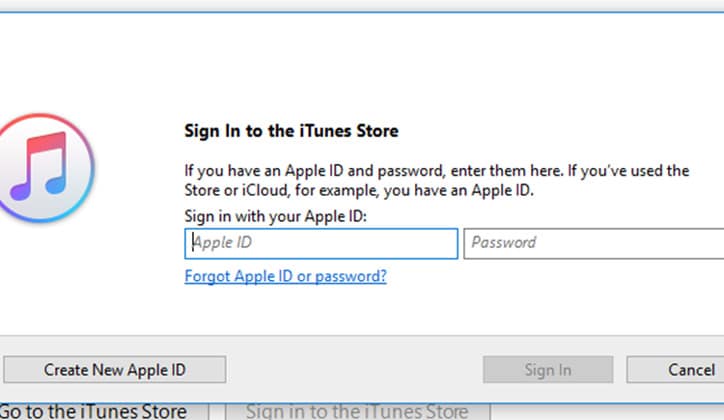
تحديث برنامج iTunes على ويندوز 10
في حالة إذا كنت قد ثبت بالفعل برنامج iTunes من فترة على الويندوز وتريد تحديثة حتى أخر إصدار فأليك الطريقة السهلة لذلك:
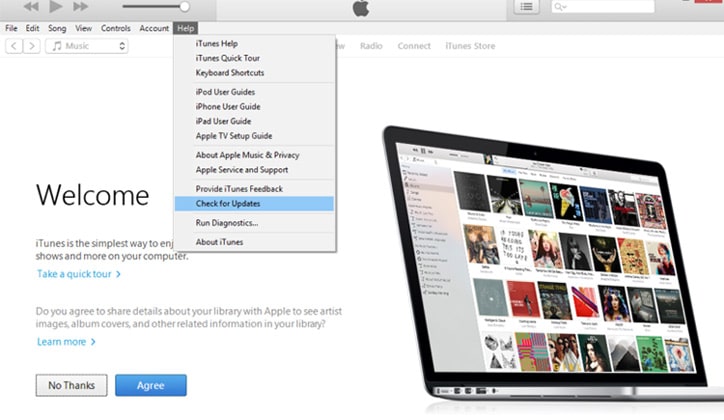
- قم بفتح البرنامج وفي شريط المهام بالأعلى إضغط على Help لفتح إختيارات هذه القائمة ثم إضغط على إعداد Check for update.
- ستفتح لك نافذة صغيرة تبحث عن أخر التحديثات المتاحة للبرنامج، وإذا كان هناك إصدار جديد متاح سيظهر لك إختيار تحميله وتثبيته.
وإذا كان أحدث إصدار للبرنامج مُثبت عندك بالفعل سيظهر لك هذه الرسالة This version of the iTunes is the Current Version.
استخدام iTunes في توصيل الأيفون على الكمبيوتر
- عند توصيل جهاز الأيفون بالكمبيوتر الأن سيفتح برنامج iTunes تلقائياً.
- ستظهر لك رسالة بها هذا النص Do you want to allow this computer to access information on iPhone، إضغط على Continue.
- بعد ذلك قم بتسجيل الدخول في iTunes باستخدام نفس حساب Apple الذي قمت بإنشاءه سابقاً وذلك من خلال Account > Sign in كما وضحنا سابقاً.
- وللحصول على معلومات حول هاتفك الأيفون إضغط على أيقونة الهاتف أعلى يسار الشاشة كما موضح بالصورة السابقة.
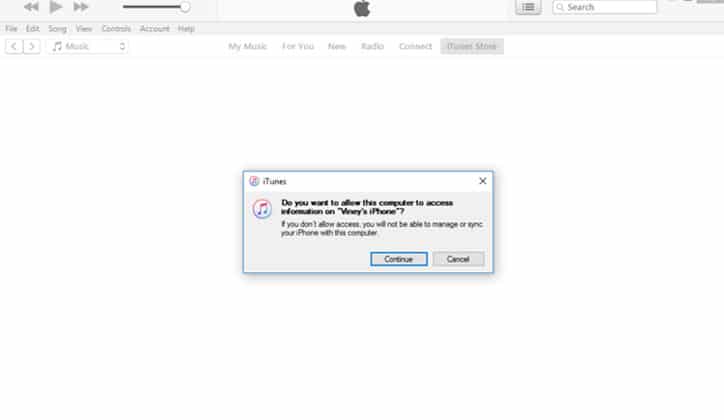
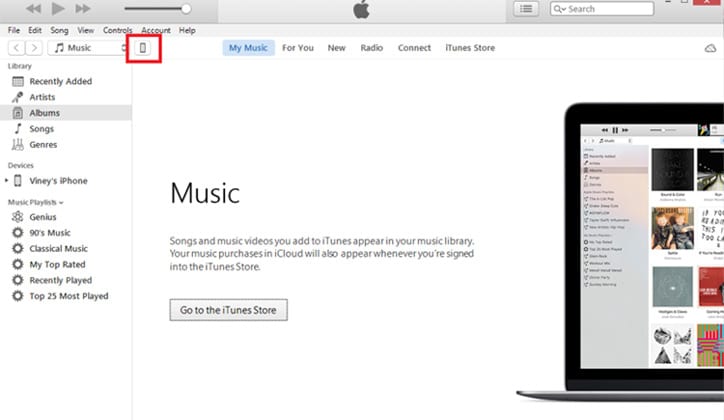
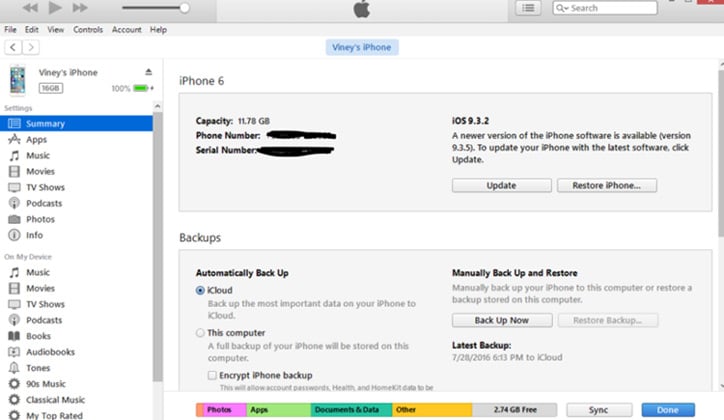
وستعرض لك فوراً كافة المعلومات الحالية حول الجهاز كما بالصورة، ويمكنك من هذه النافذة تنفيذ هذه المهام:
- تحديث الـ Firmware للجهاز حتى أخر إصدار إذا كان متاحاً.
- يمكنك عمل Backup للجهاز لحفظ محتوياته.
- استرجاع الـ Backup الذي قمت بعمله سابقاً.
- تزامن الأغاني والصور الخاصة بك.
كما يمكنك فتح نافذة Apps لرؤية التطبيقات الموجودة حالياً على جهازك، كما يمكنك فتح On My Device لرؤية الصور والأغاني والفيديوهات وكافة المحتويات الموجودة على جهازك، كما يمكنك استخدام iTunes لشراء أي شئ من متجر التطبيقات App Store مثل التطبيقات والأغاني وغيرها.
يمكنك أيضاً قراءة:







